বিষয়বস্তুৰ তালিকা

কেবুল বাকচত সেউজীয়া লাইট
আপোনাৰ Comcast কেবল বাকচত সেউজীয়া লাইটে আপোনাৰ কেবল টিভি সংযোগৰ অৱস্থাৰ সম্পৰ্কে তথ্য অন্তৰ্ভুক্ত কৰে। নিৰ্ভৰ কৰি লাইটসমূহ কঠিন, টিপটিপিয়া, বা বন্ধ , আপুনি বৰ্তমান সংযোগৰ অৱস্থা চাব পাৰিব।
See_also: Roku Fast Forward সমস্যা সমাধানৰ ৫ টা পদক্ষেপএই প্ৰবন্ধটোত, আমি যাম আপোনাৰ Comcast কেবল বাকচত চাৰিটা জনা সেউজীয়া পোহৰৰ সমস্যা আলোচনা কৰক ।
তলৰ ভিডিঅ' চাওক: Comcast কেবল বাকচত “সেউজীয়া পোহৰ” সমস্যাৰ বাবে সাৰাংশ সমাধানসমূহ
কমকাষ্ট কেবল বক্সত সেউজীয়া পোহৰ
1. যদি আপোনাৰ Comcast কেবল বক্সে স্থায়ীভাৱে টিপটিপিয়া পোহৰ দি আছে, ইয়াৰ অৰ্থ হৈছে আপোনাৰ ডিজিটেল এডাপ্টাৰ এতিয়াও সম্পূৰ্ণৰূপে সক্ৰিয় বা অনুমোদিত হোৱা নাই । আপোনাৰ কেবল বক্স অনুমোদন কৰিবলৈ, আপুনি Comcast সেৱা হটলাইনৰ সৈতে যোগাযোগ কৰিব লাগিব৷
২. সেউজীয়া পোহৰৰ দীঘলীয়া আৰু অবিৰত টিপটিপিয়া:
আপোনাৰ ডিজিটেল বাকচত সেউজীয়া লাইটৰ এটা দীঘলীয়া, অবিৰত টিপটিপিয়া অবিকল্পিতভাৱে “চিকাৰ” ধৰণলৈ সংহতি কৰা হৈছে , যি... ৰ অৰ্থ হ'ল আপোনাৰ ডিভাইচ এতিয়াও অনুমোদিত হ'বলৈ সাজু হোৱা নাই ।
ৰ'বা যেতিয়ালৈকে আপোনাৰ Comcast কেবল বাকচ অন্ততঃ দুটা চুটি ব্লিংক দেখুৱাব নোৱাৰে । আপুনি এইবোৰ এবাৰ চালে, ই অনুমোদনৰ বাবে সাজু ।
যদি দীঘলীয়া, অবিৰত ব্লিংকিং স্থায়ী হয় , আপুনি ডিভাইচটোক অন্ততঃ পাঁচ মিনিটৰ বাবে বন্ধ কৰি জিৰণি ল'ব লাগিব আৰু তাৰ পিছত ইয়াক পুনৰ অন কৰি। যদি এই...কাম নকৰে, আপুনি গ্ৰাহক সেৱা দলৰ সৈতে যোগাযোগ কৰিব লাগিব।
See_also: Starz App লোডিং স্ক্ৰীণত আবদ্ধ হৈ আছে ঠিক কৰাৰ 7 উপায় 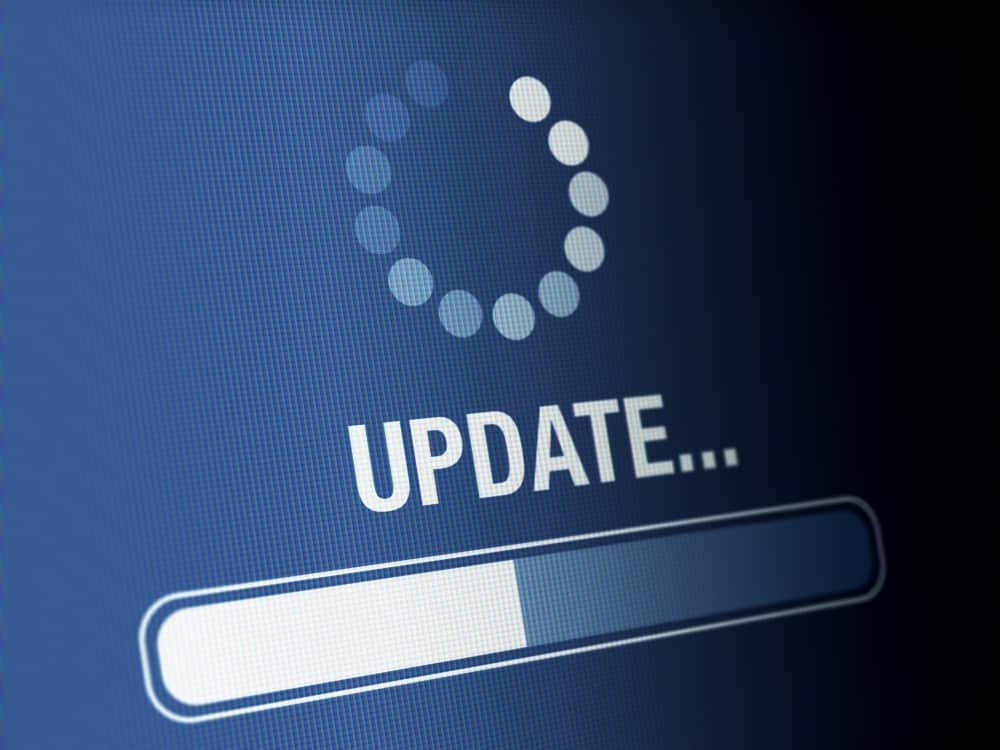
৩. সেউজীয়া পোহৰৰ তিনিটা চুটি ব্লিংকৰ ষ্ট্ৰিং:
তিনিটা চুটি ব্লিংকে ইংগিত দিয়ে যে আপোনাৰ ডিভাইচ এটা আপডেইটৰ অধীনত আছে । এবাৰ আপডেট সম্পূৰ্ণ হ’লে, লাইটটো টিপটিপিয়া বন্ধ হ’ব, আৰু আপুনি যাবলৈ ভাল৷
৪. সেউজীয়া পোহৰৰ দুটা চুটি ব্লিংকৰ ষ্ট্ৰিং:
ইয়াৰ পিছত, যেতিয়া আপোনাৰ Comcast কেবুল বাকচে দুটা চুটি সেউজীয়া পোহৰৰ ব্লিংক দিয়ে, ই সূচায় যে আপোনাৰ ডিজিটেল এডাপ্টাৰ অনুমোদনৰ বাবে সাজু হৈছে .
আপোনাৰ ডিভাইচ অনুমোদন কৰাৰ পিছত, সেউজীয়া LED লাইটে টিপটিপিয়া বন্ধ কৰিব আৰু এটা কঠিন সেউজীয়া পোহৰ প্ৰদৰ্শন কৰিব । আপোনাৰ কেবল বাকচ এতিয়া কাম কৰি আছে, আৰু আপুনি ইয়াক আপোনাৰ টিভি ডিভাইচৰ সৈতে সংযোগ কৰিব পাৰিব আৰু ষ্ট্ৰীমিং আৰম্ভ কৰিব পাৰিব।
তলৰ তালিকাখনে আপোনাৰ সহজ উল্লেখৰ বাবে এই প্ৰবন্ধটোৰ পৰা গুৰুত্বপূৰ্ণ তথ্যসমূহৰ সাৰাংশ দিছে:
| সেউজীয়া পোহৰৰ আচৰণ | সূচক | কাৰ্য্য ল'বলৈ |
|---|---|---|
| স্থায়ী ব্লিংকিং | আপোনাৰ ডিভাইচ এতিয়াও সম্পূৰ্ণৰূপে সক্ৰিয় বা অনুমোদিত হোৱা নাই | অনুগ্ৰহ কৰি Comcast সেৱা হটলাইন | <14 ৰ সৈতে যোগাযোগ কৰক | যদি টিপটিপিয়া হৈ থাকে, ডিভাইচটো ৫ মিনিটৰ বাবে বন্ধ কৰক আৰু পুনৰ চেষ্টা কৰক। যদি বিফল হয়, অনুগ্ৰহ কৰি Comcast সেৱা হটলাইন
| তিনিটা চুটি ব্লিংকৰ ষ্ট্ৰিং | আপোনাৰ ডিভাইচৰ সৈতে যোগাযোগ কৰকএটা আপডেইট চলি আছে | আপডেট সম্পূৰ্ণ নোহোৱালৈকে অপেক্ষা কৰক। আপডেইট সম্পূৰ্ণ হোৱাৰ পিছত পোহৰ কঠিন সেউজীয়ালৈ সলনি হ'ব। |
| দুটা চুটি ব্লিংকৰ ষ্ট্ৰিং | আপোনাৰ ডিভাইচ অনুমোদনৰ বাবে সাজু | আপোনাৰ ডিভাইচ অনুমোদন কৰক . অনুমোদন সম্পূৰ্ণ হোৱাৰ পিছত লাইট কঠিন সেউজীয়ালৈ সলনি হ'ব। |
| কঠিন সেউজীয়া | আপোনাৰ ডিভাইচ সাধাৰণ ব্যৱহাৰৰ বাবে সাজু | আপোনাৰ টিভি আৰু ষ্ট্ৰীমিং উপভোগ কৰক সেৱাসমূহ |
উপসংহাৰ:
শেষত, এবাৰ আপুনি আপোনাৰ Comcast কেবল বাকচক অনুমোদন দিলে, আপুনি সক্ষম হ'ব লাগে নিৰৱচ্ছিন্ন ষ্ট্ৰীমিং সেৱা উপভোগ কৰিবলৈ। যদি আপোনাৰ সেউজ লাইট টিপটিপোৱাৰ সৈতে অধিক সমস্যা আছে, আপুনি ইয়াক পুনৰায় সেট কৰিব লাগিব ডিভাইচটো পুনৰ অন কৰাৰ আগতে অন্ততঃ পাঁচ মিনিটৰ বাবে বন্ধ কৰি।
যদি ই বিফল হয় সমস্যা সমাধান কৰিবলৈ, অধিক পৰামৰ্শ আৰু সহায়ৰ বাবে গ্ৰাহক সমৰ্থন দলৰ সৈতে যোগাযোগ কৰক


